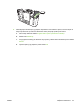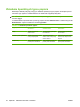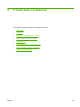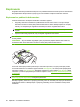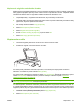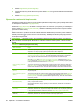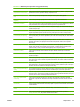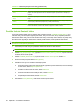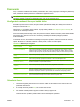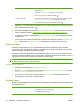HP CM8060 / CM8050 Color MFP with Edgeline Technology User Guide
Názov možnosti Popis
Image Repeat (Opakovať
obraz)
Túto funkciu používajte na viac násobné kopírovanie toho istého obrázku na jeden hárok
papiera. Ak chcete použiť túto funkciu, umiestnite originál na ploché sklo a nechajte kryt
otvorený.
Erase Edges (Vymazať
okraje)
Túto funkciu používajte na odstránenie všetkých tmavých čiar, ktoré sa objavia na okrajoch
kópie.
Erase Gutter (Vymazať
žliabok)
Túto funkciu používajte na odstránenie tieňov, ktoré sa objavia v strede kópií pri kopírovaní
otvorenej knihy alebo keď kopírujete dve pri sebe položené strany.
Negatívny obraz Túto funkciu používajte na prevrátenie všetkých farieb v dokumente. Táto funkcia zmení
červenú na azúrovú, modrú na žltú, zelenú na purpurovú a bielu na čiernu.
Použitie funkcie Zostaviť úlohu
Ak chcete rozdeliť zložitú úlohu na menšie časti, použite možnosť Job Build (Zostaviť úlohu). Je to
užitočné vtedy, keď skenujete originálny dokument, ktorý má viac strán, ako je kapacita podávača
dokumentov alebo vtedy, keď chcete skombinovať strany, ktoré majú rôzne veľkosti, do jednej úlohy.
Na skenovanie originálnych dokumentov môžete použiť buď sklo, alebo podávač dokumentov.
POZNÁMKA: Možnosť Job Build (Zostaviť úlohu) je dostupná pre funkcie Copy (Kopírovať), E-mail
a Network Folder (Sieťový priečinok).
1. Umiestnite prvú časť úlohy do podávača dokumentov alebo na sklo skenera.
POZNÁMKA: Ak skenujete zo skla, každá naskenovaná strana predstavuje odlišnú časť úlohy.
2. Stlačte Copy (Kopírovať), E-mail, prípadne Network Folder (Sieťový priečinok) a potom nastavte
možnosti, ktoré chcete použiť.
3. Stlačte Job Build (Zostaviť úlohu) a potom zvoľte Zostaviť úlohu zapnuté. Stlačte OK.
4. Na skenovanie prvej časti stlačte Start (Spustiť).
5. Zariadenie vás vyzve na vloženie nasledujúcej časti.
●
Ak chcete použiť na túto časť rôzne možnosti, prípadne upraviť nastavenia, ktoré sa vzťahujú
na celú úlohu, stlačte Options (Možnosti).
●
Ak máte na skenovanie viac častí, stlačte Skenovať.
●
Ak ste skončili skenovanie všetkých častí, stlačte Dokončiť.
●
Ak potrebujete začať ďalšie, stlačte Zruši
ť úlohu.
6. Keď stlačíte Finish (Dokončiť), vaša úloha sa začne spracovávať.
Tabuľka 2-1 Možnosti pre kopírovacie úlohy (pokračovanie)
30 Kapitola 2 Používanie zariadenia SKWW